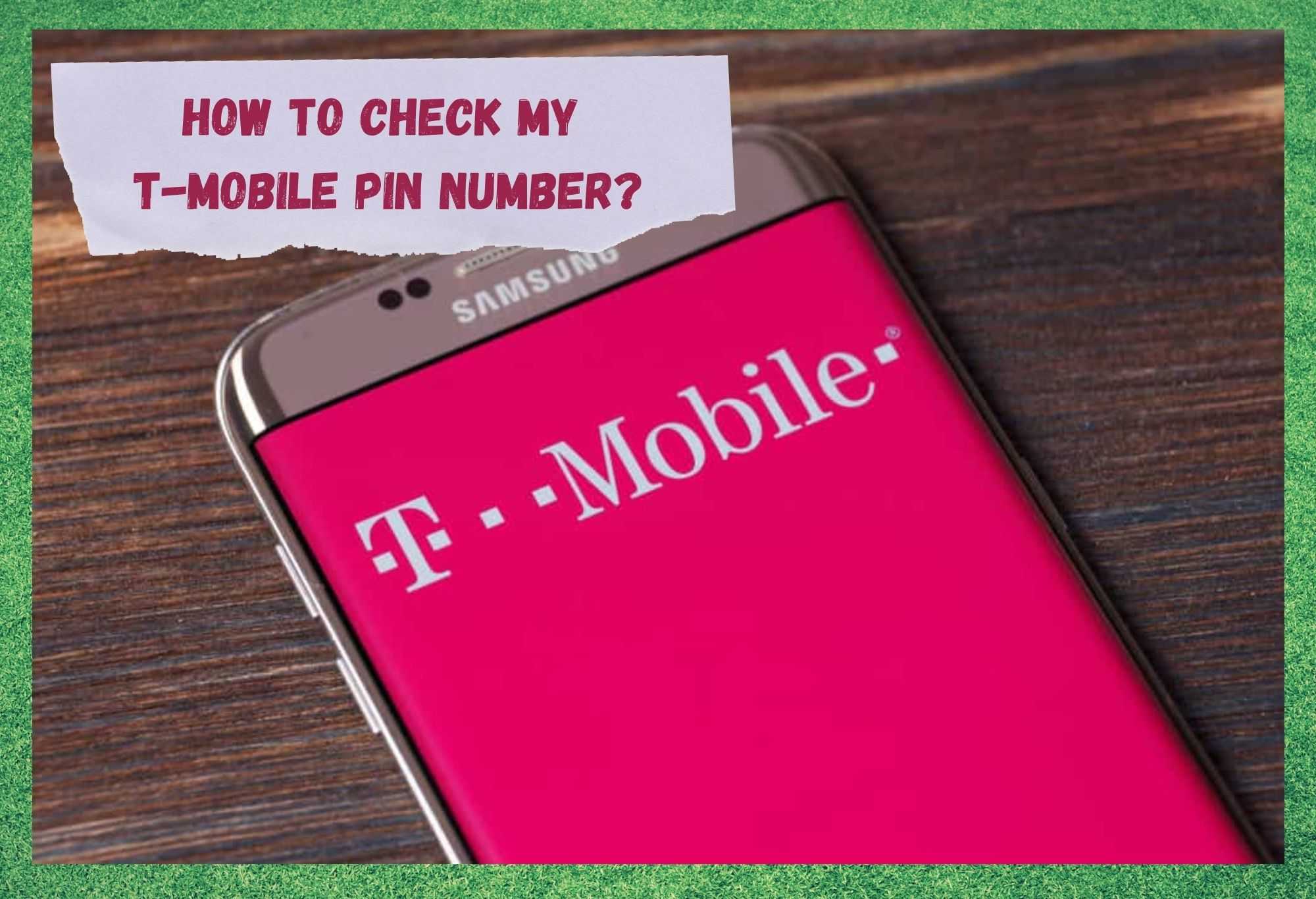Sommario
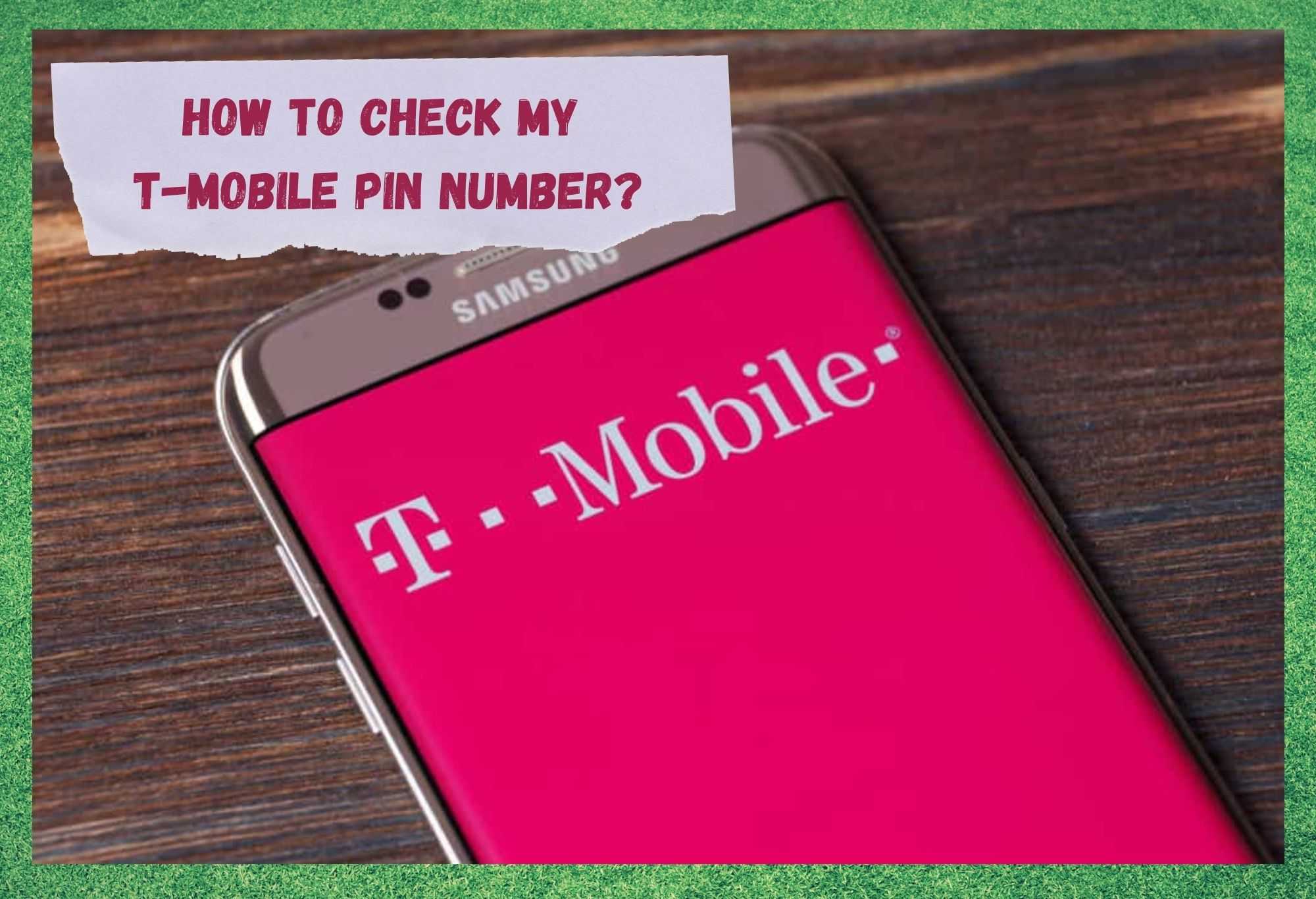
come controllare il mio numero pin di t mobile
Oltre ad AT&T e Verizon, i primi tre carrier di telefonia mobile nel territorio statunitense, T-Mobile opera anche in molti paesi dell'Europa centrale e occidentale. La sua straordinaria copertura, unita all'eccellente qualità e affidabilità del servizio, pone T-Mobile ai vertici del settore.
Oltre a tutte le caratteristiche tecnologiche avanzate del suo servizio, T-Mobile promette di offrire piani dati mobili a prezzi accessibili per tutti i tipi di clienti.
Guarda anche: 3 modi per correggere l'Err-23 ottimaleTuttavia, anche con tutti i suoi servizi e le sue apparecchiature, T-Mobile non è esente da problemi, come è stato riportato nei forum online e nelle comunità Q&A di recente.
Il problema che molti utenti hanno segnalato riguarda il numero PIN e dove può essere trovato sui dispositivi T-Mobile. Se siete tra coloro che non riescono a trovarlo, abbiate pazienza e vi spiegheremo come fare. come impostare un codice PIN e come individuarlo se ne avete già uno.
Quindi, senza ulteriori indugi, ecco come ogni utente può facilmente creare un numero PIN o trovarlo sui dispositivi T-Mobile senza alcun rischio per le apparecchiature:
Come ottenere un numero PIN sui dispositivi T-Mobile

I piani di telefonia mobile prepagati e postpagati possono avere delle somiglianze, ma anche delle differenze. In primo luogo, quando si tratta di pacchetti postpagati, il numero PIN sarà costituito dalle ultime 4 cifre dell'IMEI, che sta per International Mobile Equipment Identity.
L'IMEI dovrebbe essere stampato sul retro della confezione o accanto alla SIM Card T-Mobile che si può acquistare in qualsiasi negozio di telefonia mobile. D'altra parte, i pacchetti di telefonia mobile prepagata non riportano un numero PIN fornito dalla fabbrica, che può essere ottenuto solo da contattare l'assistenza clienti T-Mobile .
Basta una semplice telefonata e i professionisti dell'assistenza assegneranno alla vostra carta SIM un numero di identificazione personale.
Guarda anche: È necessario attivare o disattivare WMM per il gioco?Come impostare un numero PIN
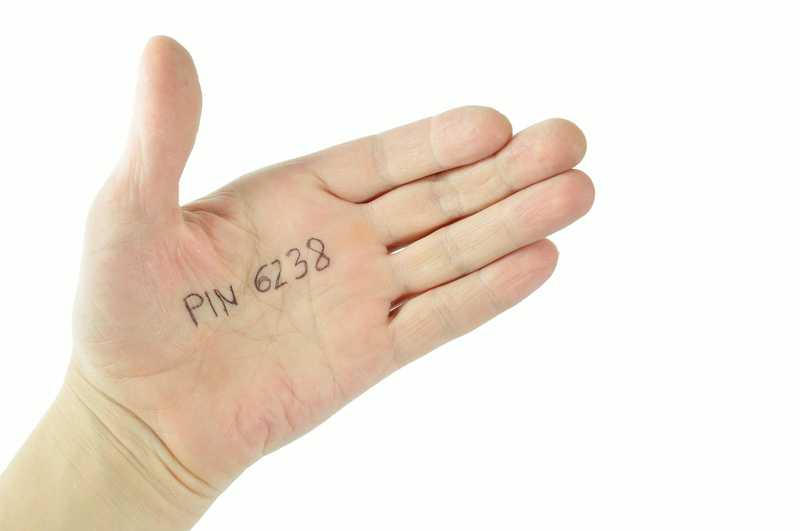
Se siete orgogliosi possessori di un account primario con T-Mobile, probabilmente avrete già notato che vi viene richiesto di inserire il PIN all'avvio del cellulare.
Anche ai clienti di T-Mobile viene richiesto di digitare il PIN quando si cerca di contattare l'assistenza clienti dell'azienda. Si tratta di una misura di sicurezza che impedisce ad altri utenti di accedere ai dettagli dell'account o di ordinare, ad esempio, un aggiornamento del piano Internet.
Tenete presente che solo il PAH, o Primary Account Holder, potrà impostare il numero PIN. Inoltre, notate che il numero PIN non è lo stesso della password dell'account, che è la sequenza numerica che gli utenti devono digitare per accedere ai loro account T-Mobile.
Ora che sapete tutto su PIN e PAH, vi spieghiamo come impostare un numero PIN con il vostro dispositivo T-Mobile. Abbiate pazienza e seguite i passaggi che seguono:
- Prima di tutto, le cose da fare. Scaricare l'applicazione T-Mobile Come primo accesso, vi verrà richiesto di selezionare la domanda di sicurezza o un messaggio di testo come metodo di verifica. Si tratta di una misura di sicurezza per impedire ad altri di accedere al vostro account T-Mobile.
- Una volta scelto il metodo di verifica, fare clic su 'prossimo' e seguire tutte le indicazioni che appaiono sullo schermo.
- Al termine delle domande, si arriva alla fase di impostazione del numero PIN. Scegliete con cura il numero PIN, perché vi verrà richiesto di inserirlo di tanto in tanto.
- Dopo averla selezionata, verrà richiesto di digitarla una seconda volta per confermare il numero PIN, quindi fare clic su 'prossimo' e la pagina iniziale di T-Mobile apparirà sul vostro schermo quando l'impostazione del numero PIN sarà completata con successo.
Come per molti altri operatori, T-Mobile richiederà che il PIN sia una sequenza numerica che va da sei a quindici caratteri. In nome della sicurezza, il PIN non potrà contenere numeri sequenziali o ripetuti, né il vostro numero di contatto, in quanto non si tratta di un codice personale forte e sicuro.
Suggeriamo vivamente agli utenti di non tentare di impostare il PIN utilizzando i dati di previdenza sociale, il codice fiscale o la data di nascita, poiché sono facilmente reperibili e gli hacker potrebbero trovare un modo semplice per entrare in possesso dei vostri dati o delle vostre informazioni personali.
Inoltre, per le stesse ragioni di sicurezza, il numero del conto di fatturazione non sarà accettato come PIN. Usate la vostra immaginazione e trovate una sequenza che sia facile da ricordare e che rispetti le restrizioni di sicurezza richieste.
Come controllare il numero PIN di T-Mobile?
Se avete seguito l'intera procedura, avete impostato un numero PIN per il vostro dispositivo T-Mobile e ora non riuscite a trovarlo, non preoccupatevi, perché vi guideremo su come individuarlo facilmente.
Seguite la procedura seguente e trovate il numero PIN impostato con l'app T-Mobile.
- Eseguire l'app T-Mobile e individuare il pulsante del menu principale nella schermata iniziale.
- Da qui, scorrere verso il basso fino a raggiungere le impostazioni
- Successivamente, individuare e fare clic su Impostazioni di sicurezza
- Nella schermata successiva, trovare le impostazioni del numero PIN e fare clic su di esso per trovare la sequenza selezionata al momento dell'impostazione.
Se vi rendete conto che potreste migliorare il vostro numero PIN o per qualsiasi altro motivo decidete di cambiarlo, seguite la stessa procedura e nella schermata in cui viene visualizzata la sequenza, selezionate l'opzione 'codice di modifica'.

In questo modo si accede a una nuova schermata in cui è possibile impostare un nuovo numero PIN. Si può sempre contattare l'assistenza clienti e chiedere ai professionisti altamente qualificati di assegnarvi un nuovo PIN o di aiutarvi a modificarlo, se ritenete che la procedura dell'applicazione sia troppo lunga o troppo tecnica.
Tenete presente che, quando raggiungete l'assistenza clienti, vi verrà chiesto di dimostrare la vostra identità come misura di sicurezza.